O Mumu App Player é o emulador de android oficial da NetEase games, empresa dona de títulos famosos para a plataforma. Jogadores de Free Fire relatam que ele tem ótimo desempenho para rodar o jogo da Garena. Cada vez mais, o Mumu se torna um dos melhores emuladores para jogar em PC fraco.
Nesse post você verá como fazer o download do Mumu, como configurar gráficos e teclas, colocar o emulador em português, fazer root, entre outros.
Requisitos do emulador Mumu
Esses são os requisitos oficiais do Mumu, de acordo com o site oficial:
- Processador Intel ou AMD de 32 ou 64bits
- Windows XP SP3 ou mais recente OU Mac OSX
- Windows DirectX 11 ou placa gráfica com OpenGL 2.0
- Tecnologia de virtualização por hardware ativada na BIOS.
- Mínimo de 2GB de memória para o sistema
- Mínimo de 2GB de espaço livre em disco
Uma série de fatores influenciam no emulador rodar ou não em um computador. Recomendamos que instale e teste para ter certeza!
Como baixar e instalar
São duas versões principais do emulador Mumu disponíveis pra download: a ocidental (global) e a chinesa.
A versão chinesa (mumu 163) recebe atualizações com uma frequência bem maior e com isso é mais otimizada e com menos bugs no geral, mas infelizmente só tem o chinês como opção de língua. A versão global tem tradução para português e é menos atualizada. Pensando nisso, você precisa escolher uma delas para jogar.
Se escolher a versão chinesa (que eu recomendo), você pode consultar a tradução das principais telas que você vai precisar nas seções a seguir. Além disso o sistema Android em si pode ser colocado em inglês.
Versões antigas do Mumu
No geral, versões antigas do Mumu não são recomendadas. Baixe apenas se souber o que está fazendo. Todas as versões abaixo são da versão chinesa para Windows.
| Versão (chinesa somente) | Data de Lançamento | Link para download |
|---|---|---|
| 2.3.9 | 7 de maio de 2020 | Link |
| 2.2.31.1 | 2 de janeiro de 2020 | Link |
| 2.2.19 | 20 de setembro de 2019 | Link |
| 2.2.8 | 17 de junho de 2019 | Link |
| 2.1.6 | 5 de Março de 2019 | Link |
| 2.1.3 | 22 de janeiro de 2019 | Link |
Traduções da versão chinesa
Como a versão chinesa do Mumu App Player não tem tradução, veja a seguir a tradução das principais telas do emulador. O ideal seria implementar isso direto no programa, mas não to nesse nível de programação ainda e o arquivo de tradução já vem compilado.
Você pode voltar aqui e consultar quando estiver em dúvida.
Dica adicional: O sistema Android usado pelo emulador pode ser colocado em inglês, que dá pra entender bem melhor. Na página inicial do emulador, clique no ícone da engrenagem e depois no símbolo de linguagem.
Aí é só clicar na primeira opção e depois escolher “English”.
Como instalar a Google Play Store
O Mumu não vem com a play store pré-instalada, mas traz uma ferramenta que possibilita a sua instalação de maneira bem simples.
Pra instalar a Play Store basta abrir o aplicativo KK Helper, na página inicial do emulador. Depois é só clicar em “Install Google Play” e esperar o processo terminar.
Depois que o emulador reiniciar, é só abrir e entrar com sua conta!
Agora é só procurar pelo Free Fire (ou o jogo de sua preferência) e começar a instalação!

Como configurar o emulador Mumu
Daqui pra frente vou usar a versão chinesa como base – já que é a mais atualizada no geral. Assim, uma ou outra coisa pode estar levemente diferente na versão global.
Nas configurações básicas do emulador você pode ativar Root marcando a caixinha correspondente.
Depois vá para a aba “Avançado” você pode configurar os seguintes itens:
Modo de renderização: Selecione “DirectX” caso tenha um PC muito Fraco. Selecione OpenGL se seu PC for um pouco mais moderno já que essa opção é mais estável e oferece visuais melhores.
Performance: Escolha um dos perfis predefinidos disponíveis ou crie sua própria configuração. Teste diferentes combinações até encontrar a melhor pra você.
Deixe a opção “Acelerar renderização” marcada. Em alguns jogos ela pode causar problemas, mas aí é só desativar de novo. Nos demais ela ajuda no desempenho.
Na aba Interface você pode definir uma resolução personalizada de acordo com seu gosto. Em um PC fraco, considere usar 960×540 pra ter o melhor desempenho. 1280×720 é o padrão e 1600×900 é ótimo pra quem tem monitor Full HD.
Deixe o FPS em 30 a não ser que você tenha um PC bom e pretenda ligar o modo 60+ FPS. Marque a opção “Mostrar FPS” caso queira acompanhar a contagem de quadros em tempo real, enquanto busca a configuração perfeita.
Na aba “Game Settings”, se o seu PC for bom, marque as caixinhas para ativar os modos 60+ e 120+ FPS (se seu PC aguentar, é claro). Se fizer isso e a opção de alto FPS não aparecer dentro de jogo, você terá que usar o GLTools, como expliquei pro BlueStacks.
Configuração dos Controles
Para configurar os controles do Free Fire de maneira fácil e rápida, faça o seguinte:
- Nas opções do jogo, vá em Controles >> “HUD Personalizado”.
- Uma máscara mostrando onde fica cada botão do jogo vai aparecer. Nesse momento, clique no botão de Teclado e você poderá configurar os controles da maneira que preferir.
O Mumu App Player também tem um botão para configurar a sensibilidade da mira:
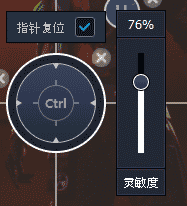
Erros Comuns do MuMu
Uma mensagem em vermelho fica na parte de cima do emulador e diz: “VT (CPU Virtualization) needs to be turned on”:
Nesse caso, você precisa ativar a Virtualização. Temos um post para isso aqui, onde explicamos passo a passo o que é vt e como ativar .
Não consigo abrir o Free Fire. Diz “Failed to Save File. Retry?”
Apenas reinicie o aplicativo. Se não resolver, reinicie o emulador. Se persistir, confira nosso artigo sobre a falha ao salvar arquivo.
Um erro apareceu e diz “OpenGL or Graphics Driver Version Too Low“
Baixe algum aplicativo de atualização de driver, como o Slim Drivers ou o Driver Booster e faça um escaneamento em busca de drivers desatualizados.
O Emulador não inicia
Desative os Antivirus e o Firewall do Windows e tente novamente. Se não iniciar, apague tudo na pasta temporária do Mumu (dentro de Documentos).
Se não funcionar, abra a pasta onde o emulador foi instalado e execute o arquivo [pasta do mumu] / NemuEmulator / Shell / networkReset.bat. Reinicie o PC e tente denovo.
Outros erros: Comente abaixo e a gente dá um jeito. São erros demais pra colocar tudo aqui, beleza?
Eaí, curtiu o nosso post sobre o Mumu App Player? Tem dúvidas? Deixe nos comentários e até a próxima!








